 win7麦克风[麦克风,学名为传声器,是将声音信号转换为电信号的能量转换器件,由"Microphone"这个英文单词音译而来。]声音[声音(sound)是由物体振动产生的声波。]小怎么办【图文教程】
win7麦克风[麦克风,学名为传声器,是将声音信号转换为电信号的能量转换器件,由"Microphone"这个英文单词音译而来。]声音[声音(sound)是由物体振动产生的声波。]小怎么办【图文教程】
大家在使用win7系统[能够完成一种或者几种生理功能的多个器官按照一定的次序组合在一起的结构叫做系统。]的时候有否发现麦克风声音小?相对xp系统中的声音及麦克风的声音都要比win7系统大,但是win7系统也提供了调节[人体有着完善的调节机构,能够感知环境因素的变化,并随环境因素的变化,相应地改变人体各种生理功能,并使其相互配合以适应环境因素的的变化。]选项[选项(General Options)为一个汉语词汇,是指可供使用者挑拣的分类条目。],下面就一起来解决win7麦克风声音小的问题。
windows7系列软件[软件(中国**及香港用语,台湾作软体,英文:Software)是一系列按照特定顺序组织的计算机数据和指令的集合。]最新版本下载- 537.81MBwindows7系统下载立即下载
步骤[出处:《荀子·礼论》:“故君子上致其隆,下尽其杀,而中处其中。]1、关于麦克风声音小的问题,首先,切换到系统右下角的托盘区域。如图所示。在系统声音的图标上面点击[用 Tablet 笔触摸某项后迅速抬起笔。]鼠标右键,然后在弹出的菜单当中选择录音设备。
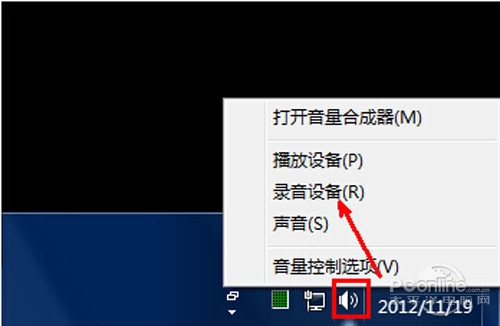
步骤2、在录音设备即录制标签[标签(label),是对事物所额外加上的识别用资讯纸卡或牌子。]页中,显示了系统的麦克风,其中右边的绿色的部分是显示音量[音量又称响度、音强,是指人耳对所听到的声音大小强弱的主观感受,其客观评价尺度是声音的振幅大小。]的位置,如果对着麦克风喊一下,右边的绿色的长条就会变高,可以根据绿色方块的高矮来判定音量的大小。
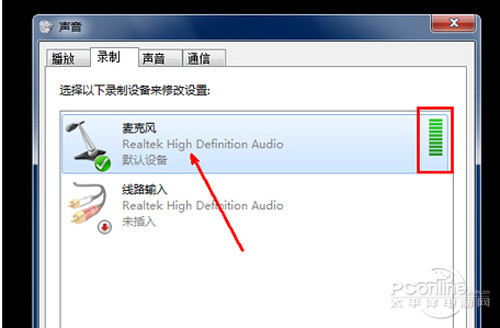
步骤3、如果要调节音量,就在麦克风的图标上面点击鼠标右键,然后选择属性选项。进入麦克风的属性页。
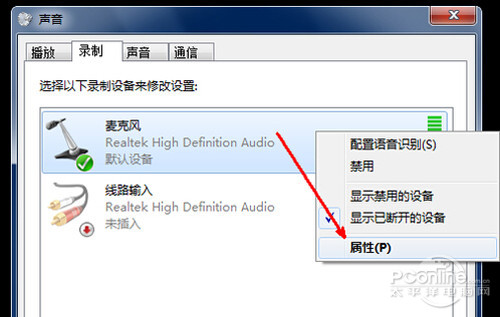
步骤4、在麦克风的属性页中,默认是在常规的标签页下,其中有一个名叫级别的标签,用鼠标点击一下这个级别标签,切换到级别标签设置页下面。如图所示。
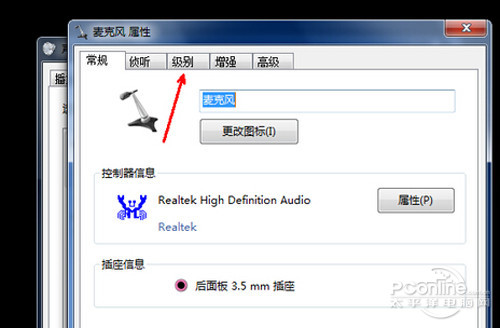
步骤5、在级别标签下面,提供了两个调节选项,一个是麦克风的基本音量调节,下面那一个是音量加强的调节,它们的区别就是,调节上面的基本调节,可以最大程序的保证音质,但音量即使调整到最大也不算大,而调节下面的那个,则可以将声音轻易地调整到很大,但是同时也会出现杂音。所以,原则是上面调节得大一些,下面的只调到增加10分贝就可以了。
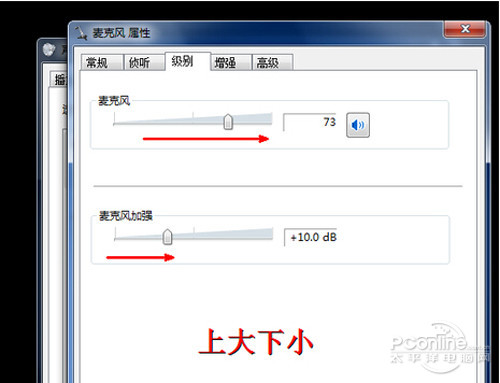
步骤6、其实到了这里,麦克风的声音还不算是最大,还可以从麦克风的驱动[驱动程序即添加到操作系统中的一小块代码,其中包含有关硬件设备的信息。]软件入手,将声音调节到最大。首先,要安装声卡驱动。这个软件一般电脑都会有,如果没有,可以下载一个驱动类的软件来安装。安装之后打开控制面板,在控制面板中找到如图所示的选项,即声卡的驱动程序。点击打开。
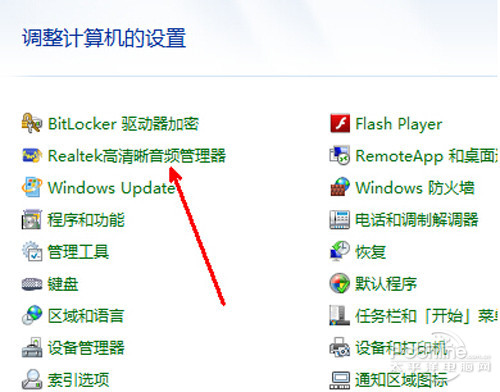
步骤7、在驱动软件的界面中,把标签设置切换到麦克风的一栏,在这里,还有一个音量的设置选项,即第一个滑块,调节这个滑块,使之处在最右端,这时,系统麦克风的音量便被调节到最大了。因为默认的麦克风驱动并不是在声音最大的状态,所以我们可以在驱动软件中设置为最大,最大发挥麦克风的音量潜能。
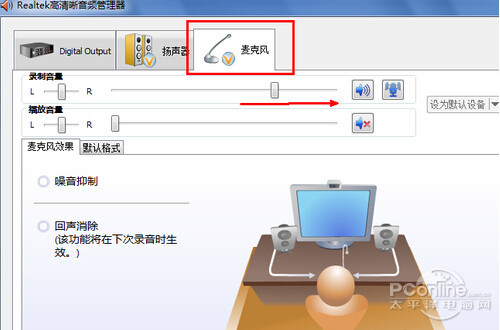
以上就是解决win7麦克风声音小的办法,提醒一下大家不要把麦克风的声音调节得太大,因为在声音失真的同时,还会损坏硬件。
相关阅读:硬盘分区丢失数据恢复方法
电脑配置怎么看好坏
ultraiso u盘装系统
如何设置MAC地址过滤






